Η Google τελικά πήρε γύρω για να κυκλοφορήσει μια εφαρμογή YouTube για το iPad και μετά τη χρήση για λίγες μέρες επικροτώ τις προσπάθειες του γίγαντα της αναζήτησης. Η εφαρμογή αισθάνεται γρήγορη και ανταποκρίνεται και υπάρχουν όλα τα βασικά χαρακτηριστικά - η πρόσβαση στο λογαριασμό σας, η σχολιασμό βίντεο, η εγγραφή σε κανάλια, η υποστήριξη AirPlay - είναι παρόντες. (Η δυνατότητα αναπαραγωγής ήχου ενός βίντεο στο παρασκήνιο μετά το κλείσιμο της εφαρμογής, ωστόσο, δεν είναι.) Η εφαρμογή σας επιτρέπει επίσης να δημιουργείτε λίστες αναπαραγωγής, αλλά αυτή η λειτουργία είναι κάπως θαμμένη. Σε αυτήν την ανάρτηση, θα σας δείξω πού να πάτε για να δημιουργήσετε μια λίστα αναπαραγωγής και πώς να προσθέσετε και να αφαιρέσετε βίντεο.
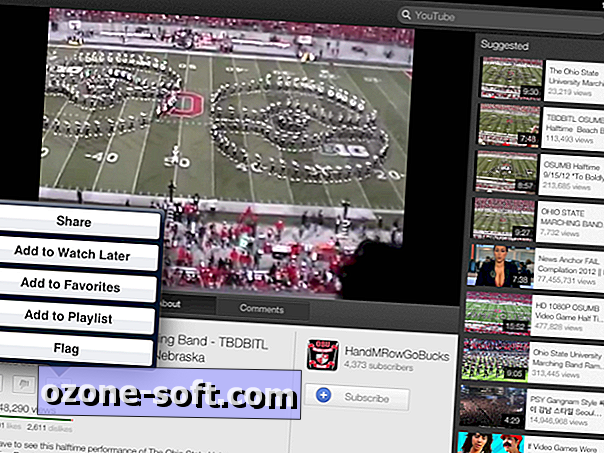
Εάν πατήσετε στο κουμπί Λίστες αναπαραγωγής από το κύριο μενού της εφαρμογής YouTube που εκτείνεται κατά μήκος του αριστερού άκρου της οθόνης, θα δείτε τις λίστες αναπαραγωγής αλλά δεν θα βρείτε ένα κουμπί για τη δημιουργία μιας νέας λίστας αναπαραγωγής. Για να δημιουργήσετε μια λίστα αναπαραγωγής, θα πρέπει πρώτα να βρείτε ένα βίντεο για να ξεκινήσετε τη λίστα αναπαραγωγής. Όταν παρακολουθείτε ένα βίντεο, θα βρείτε ένα κουμπί Προσθήκη στη λίστα αναπαραγωγής που βρίσκεται κρυμμένο πίσω από το κουμπί κοινής χρήσης. Το κουμπί κοινής χρήσης βρίσκεται κάτω από ένα βίντεο κατά την προβολή σε κανονική λειτουργία και κάθεται πάνω από ένα βίντεο κατά την προβολή σε λειτουργία πλήρους οθόνης.
Όταν πατάτε το κουμπί Προσθήκη στο playlist, μπορείτε να μετακινηθείτε στη λίστα λιστών αναπαραγωγής και να επιλέξετε ένα για να το προσθέσετε ή μπορείτε να επιλέξετε Δημιουργία νέας λίστας αναπαραγωγής για να είναι το πρώτο βίντεο σε μια νέα λίστα αναπαραγωγής.
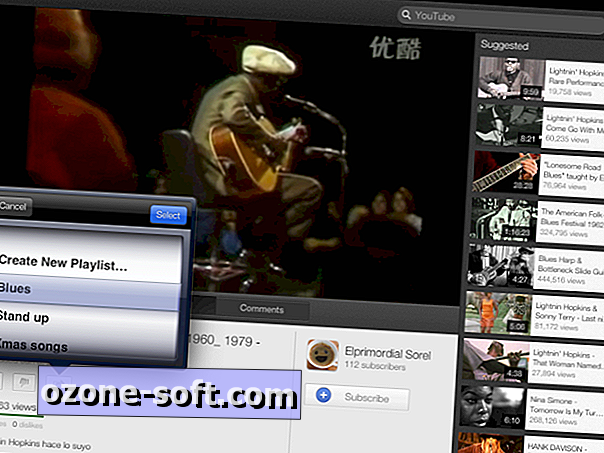
Για να καταργήσετε ένα βίντεο από μια λίστα αναπαραγωγής, θα χρειαστεί να πατήσετε το όνομά σας κάτω από την κεφαλίδα του λογαριασμού στο αριστερό μενού για να αναπτύξετε τα στοιχεία του μενού. Από τις διευρυμένες επιλογές μενού, πατήστε στο κουμπί Λίστες αναπαραγωγής για να δείτε τις διάφορες λίστες αναπαραγωγής. Πατήστε σε μια λίστα αναπαραγωγής για να την αναπτύξετε και στη συνέχεια κτυπήστε το κουμπί Edit που κρύβεται στην επάνω δεξιά γωνία. Τώρα στη λειτουργία επεξεργασίας, μπορείτε να πατήσετε το μικρό κόκκινο κουμπί στα αριστερά ενός βίντεο για να καλέσετε ένα κουμπί Διαγραφή προς τα δεξιά.
Ένα πράγμα που δεν μπορείτε να κάνετε με την εφαρμογή, τουλάχιστον εξ όσων γνωρίζω, είναι να διαγράψετε ολόκληρο το playlist. Για έναν τέτοιο ελιγμό, θα πρέπει να έχετε πρόσβαση στο YouTube μέσω ενός προγράμματος περιήγησης, συμπεριλαμβανομένου του Safari στο iPad σας.
Εναλλακτικά, μπορείτε να δοκιμάσετε την Jasmine, μια λεπτή και δωρεάν εφαρμογή YouTube για το iPad. Ξεχωρίζει για την ικανότητά του να αναπαράγει βίντεο στο παρασκήνιο - καλό για τις λίστες αναπαραγωγής μουσικής όταν ασχολείστε με άλλες εφαρμογές στο iPad σας.













Αφήστε Το Σχόλιό Σας